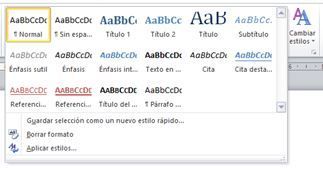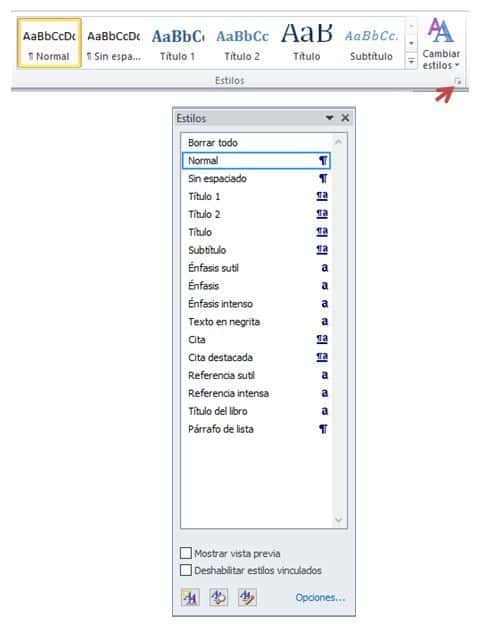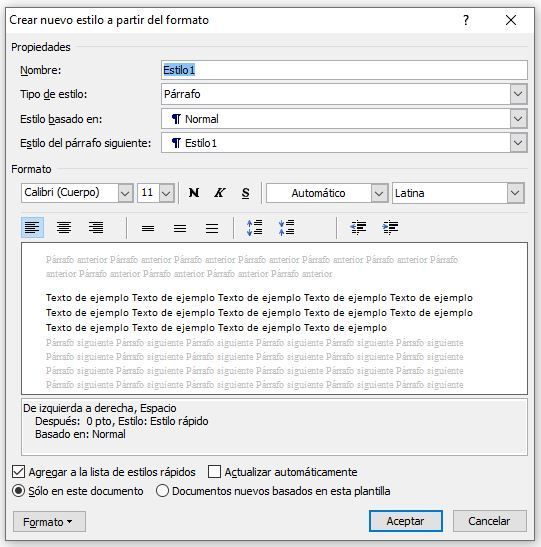Los estilos en Word permiten definir rápidamente las propiedades de fuente y párrafo al texto. Disponemos de un listado de estilos ya creados y accesibles desde la ficha inicio de la cinta de opciones.
Para aplicar un estilo a un texto solo tenemos que seleccionar el texto y elegir el estilo deseado de este listado.
Desde el botón Cambiar estilos podemos elegir entre distintos conjuntos de estilos o cambiar las propiedades de colores y fuentes de los estilos visualizados.
Si queremos cambiar un estilo podemos pulsar sobre él con el botón derecho del ratón y elegir la opción Modificar
Como crear nuestros propios estilos en word
Accedemos al panel de estilos desde el grupo de opciones Estilos de la ficha inicio en la cinta de opciones.
Desde el panel de estilos también podemos aplicar un estilo al texto o modificar un estilo. Pero nos centramos en el botón Nuevo Estilo que aparece en la parte inferior de este panel.
Al pulsar dicho botón accedemos a la ventana Crear nuevo estilo a partir del formato.
- En primer lugar, definimos el nombre y el tipo del estilo.
- Nuestro estilo se va a crear a partir de un estilo ya existente. Por eso, especificamos el estilo en el que nos basamos.
- Definimos también el estilo para el párrafo siguiente. Es decir, si estamos escribiendo un párrafo con el estilo que hemos diseñado podemos especificar que el siguiente párrafo (al pulsar INTRO) tenga un estilo distinto.
- Elegimos las propiedades de párrafo y fuente que deseamos que tenga nuestro estilo.
- Por último, indicamos si queremos usar este estilo sólo en este documento o en cualquier documento basado en esta plantilla.
En este enlace encontrarás la explicación sobre los estilos en Word que nos ofrece el equipo de soporte de Microsoft.
Curso de Word con ejercicios prácticos
Esta entrada es parte de nuestro curso de Word con ejercicios prácticos. Si lo deseas Accede al curso de Word gratuito para conocer todo su contenido.